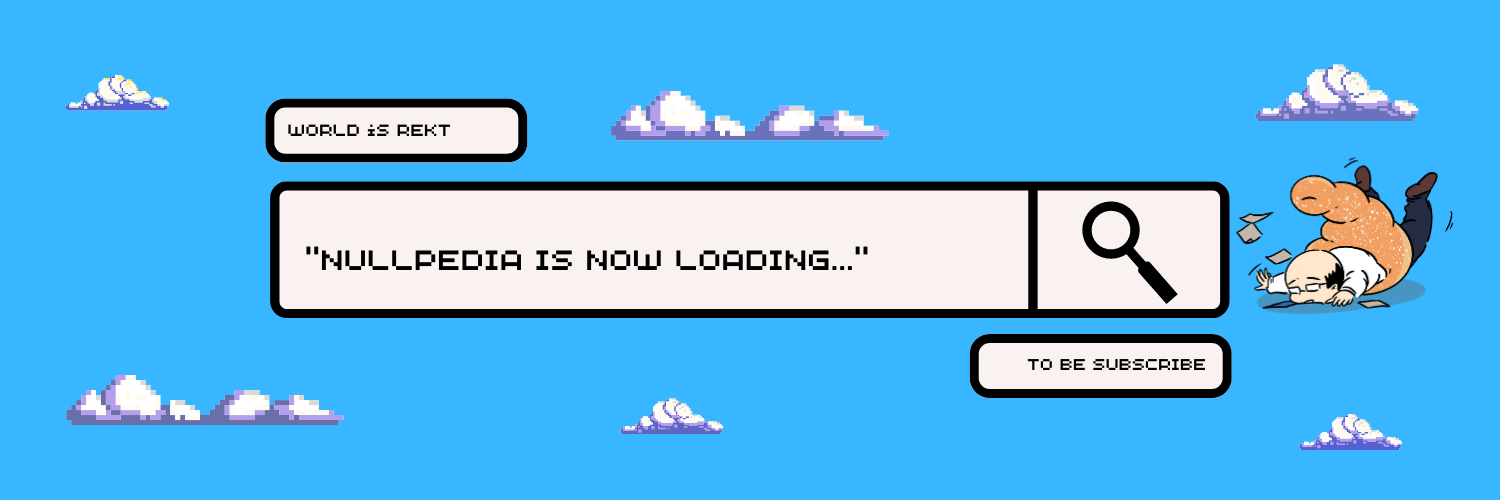プロンプトの概要
ここで紹介するプロンプトを使うと、「2071年のドーナツ部長」の一部の機能を持ったコードを生成することが可能です。
どんなプロンプトなのか?
2枚のPNG画像(背景透過)と3種類のテキストを重ね合わせて、
ブラウザで表示可能にするコードを生成します。
※プロンプトは自由に改変いただいても構いません。もちろん、商用利用も可能です!
今日の日付を取得し、画像の上に表示しますので、Javascriptを改修することで
ブラウザ上で動く時計として拡張させることも可能です。
また、このアウトプットをIPFSへ保存することで、動的に絵柄の変わるNFTにも
応用ができます。
出力レイヤ
出力レイヤー構成
─ Text2
┣ Text1
┣ img2
┣ img1
┣ Text3
┣ Background
出力物
・HTML
・CSS
・javascript
使用GPT
GPT-4での使用を想定しています。
どんなアウトプットが期待できるのか
出力レイヤー構成
─ Text2:Hello Worldにて白色で表示します
┣ Text1:今日の日付を「年月日形式」にて黄色で表示します
┣ img2:1600 × 1600サイズのpng画像をご用意ください(img2.png)
┣ img1:1600 × 1600サイズのpng画像をご用意ください(img1.png)
┣ Text3:縦書きで「拝啓」と白色で表示します
┣ Background:青色のベタ塗りです
出力物
・HTML
・CSS
・javascript
注意事項
※まれにHTMLとCSSのみになることがありますが、「Javascriptも追加して」とオーダーを追加することで解決できます
※ご利用には、コードエディタ(テキストエディタ)が必要です
プロンプトについて
以下のプロンプトをご利用ください
あなたはプロのプログラマです。HTMLとCSS、場合によってはJavascriptを使って、Webページを作成することができます。
以下の条件でHTMLとCSSを作成し、ブラウザで表示ができるようにしてください。
#条件
・フォルダ構成
img1、img2、HTML、CSSは同じ階層にある
・レイヤ構成
上から順に、Text2>Text1>img2>img1>Text3>Backgroundとする
レイヤ構成は、z-indexを用いてCSSに定義
・画像のサイズ:1600×1600、表示サイズを画像サイズに合わせる
・img1:png、img2:png
・Text2:Hello World(カラーコード:#DDDDDD、サイズ 20、フォント「Arial Black」)
・Text1:今日の日付を取得し表示(カラーコード:#FFD700、サイズ 10、フォント「Arial Black」)
・Text3は、縦書き。 拝啓 という文字を表示する(カラーコード:#DDDDDD、サイズ 30、フォント「HiraMinProN-W6」)
・テキストの位置:viewport単位(vw、vh)により定義
・Backgroundは、カラーコード #000080
・ max-width:100%;height:auto; を適用
・コードは、HTMLとCSSに分けて記述する
出力物をカスタマイズするポイント
テキストの大きさを変えるには?
「style.css」をコードエディタで開いて、「#text1」または「#text2」の「font-size:」の数字を変更し、上書き保存してください。
(例)
text1{
position: absolute;
top: 50vh;
left: 50vw;
font-family: 'Arial Black', sans-serif;
font-size: 10px;
color: #FFD700;
z-index: 4;
}※上記の「font-size: 10px;」を「font-size: 50px;」と変更すると、大きくなります。
テキストの位置を変えるには?
「style.css」をコードエディタで開いて、「#text1」または「#text2」の「top:」「left:」の数字を変更し、上書き保存してください。
(例)
text2{
position: absolute;
top: 40vh;
left: 40vw;
font-family: 'Arial Black', sans-serif;
font-size: 20px;
color: #DDDDDD;
z-index: 5;
}※上記の「top: 40vh;」を「top: 80vh;」と変更すると、下に移動します。
※上記の「left: 40vw;」を「left: 60vw;」と変更すると、右に移動します。
テキストの色を変えるには?
「style.css」をコードエディタで開いて、「#text1」または「#text2」の「color: #DDDDDD;」のカラーコード( #DDDDDD)を変更し、上書き保存してください。
※カラーコードは「CSS カラーコード」と検索し、参照ください。